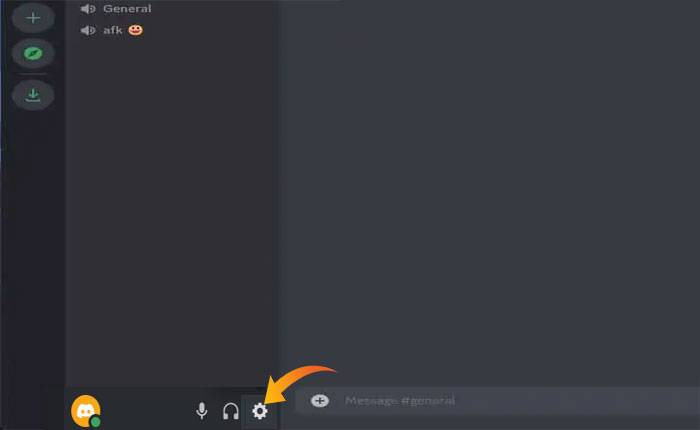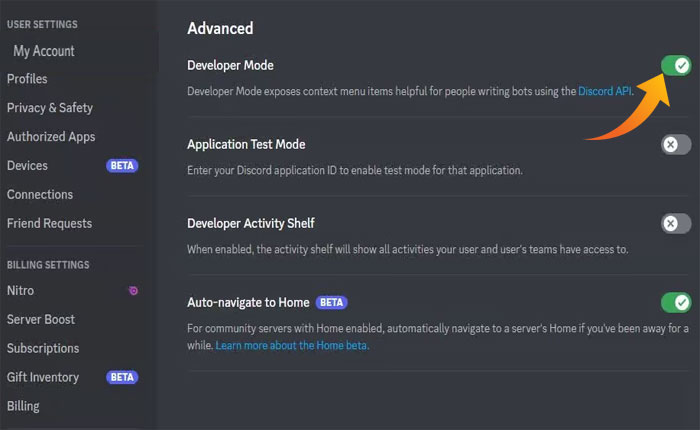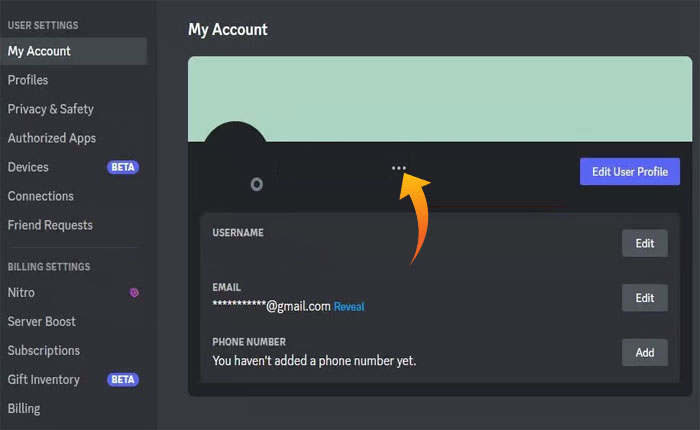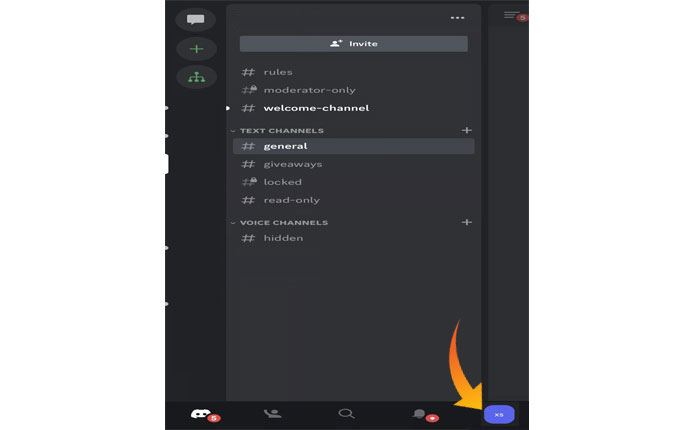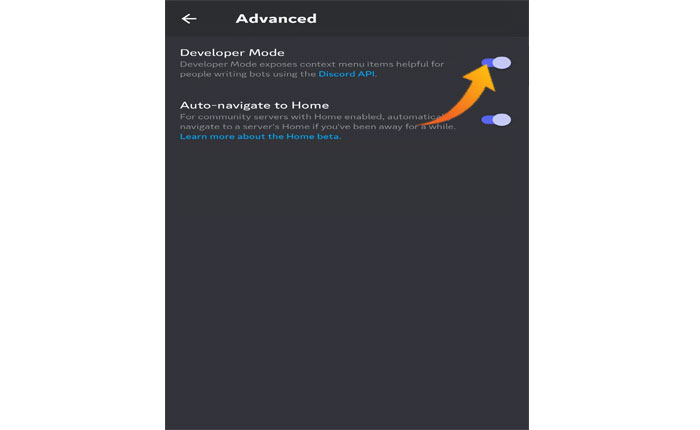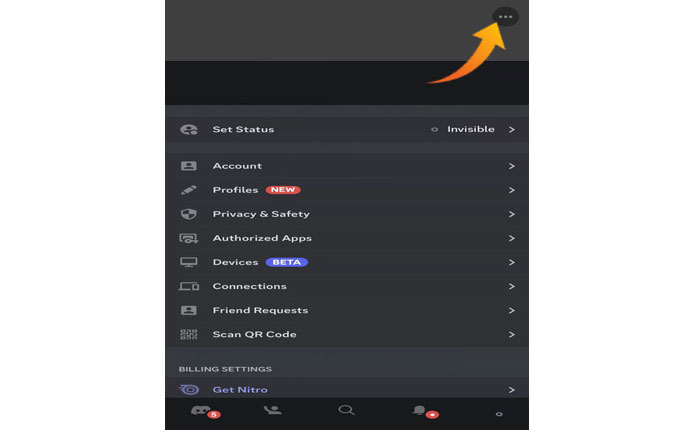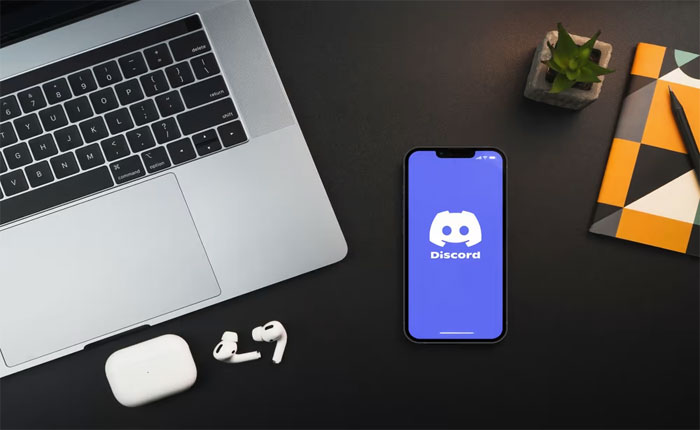
Vuoi condividere il collegamento del profilo Discord con altri ma non sai come farlo? Se la tua risposta è SI allora sei nel posto giusto.
La condivisione del collegamento al profilo è importante perché consente agli altri utenti di trovare il tuo profilo Discord molto più facilmente.
Ma a differenza di qualsiasi altra piattaforma di social media non puoi semplicemente copiare e incollare il collegamento del profilo e condividerlo con altri.
Condividere il collegamento al profilo Discord non è così semplice, soprattutto quando sei nuovo sulla piattaforma.
Tuttavia, se stai cercando di condividere il link del tuo profilo Discord, non preoccuparti perché ti abbiamo coperto.
In questa guida imparerai come condividere il collegamento del tuo profilo Discord con altri.
Quindi, senza ulteriori indugi, iniziamo:
Come condividere il collegamento al profilo Discord
Di solito, gli utenti altri utenti ti trovano su Discord digitando il tuo nome utente nella barra di ricerca.
Ma il modo più rapido ed efficiente per trovare il profilo è utilizzare il collegamento al profilo Discord. Per questo è fondamentale sapere come condividere il collegamento del profilo su Discord.
Se non sai come condividere il collegamento al profilo Discord, puoi farlo utilizzando i passaggi scritti di seguito:
Sulla scrivania
Se stai utilizzando Discord su un desktop, utilizza i seguenti passaggi per condividere il collegamento del profilo.
- Per prima cosa, vai a Discordia e accedi con il tuo account.
- Ora fai clic su Icona dell’ingranaggio accanto al nome del tuo profilo per aprirlo Impostazioni.
- Nel menu delle impostazioni scorrere verso il basso e selezionare Avanzate.
- Nella pagina successiva Abilitare IL Modalità sviluppatori facendo clic sul pulsante di attivazione/disattivazione accanto a Modalità sviluppatore.
- dalla stessa pagina delle impostazioni, fare clic su “Il mio conto”.
- Questo aprirà i dettagli del tuo account.
- Fai clic sui tre punti accanto al tuo ID e fai clic su “Copia ID”.
- Nel nuovo tipo di scheda “discordapp.com/users/IDUtente”. Qui sostituisci il ID utente con il tuo Account ID che hai appena copiato.
- Hai completato il collegamento al profilo.
- Ora copia il collegamento del profilo e invialo a chiunque su qualsiasi piattaforma di social media per trovare il tuo profilo.
- Questo è tutto.
Sul dispositivo mobile
Se stai utilizzando l’app mobile, ecco come copiare e condividere il collegamento al profilo Discord.
- Innanzitutto, apri il file Applicazione Discordia e assicurati di aver effettuato l’accesso al tuo account.
- Ora fai clic su “Icona del profilo” nell’angolo in basso a destra dello schermo.
- Sotto il “Impostazioni dell’app“tocca”Avanzate” e attiva “Modalità sviluppatore“.
- Ora torna alla pagina delle impostazioni e tocca il pulsante “Tre punti” nell’angolo in alto a destra.
- Quindi seleziona “Copia documento d’identità“.
- Ora apri il tuo browser web e digita “discordapp.com/users/IDUtente” nella barra di ricerca.
- Qui sostituisci il ID utente con il Identificativo del profilo che proprio tu hai copiato.
- Questo è tutto, hai creato il collegamento al profilo.
- Adesso copia il link e condividilo con chi vuoi.
Questo è tutto ciò che devi sapere su come condividere i collegamenti al profilo Discord.